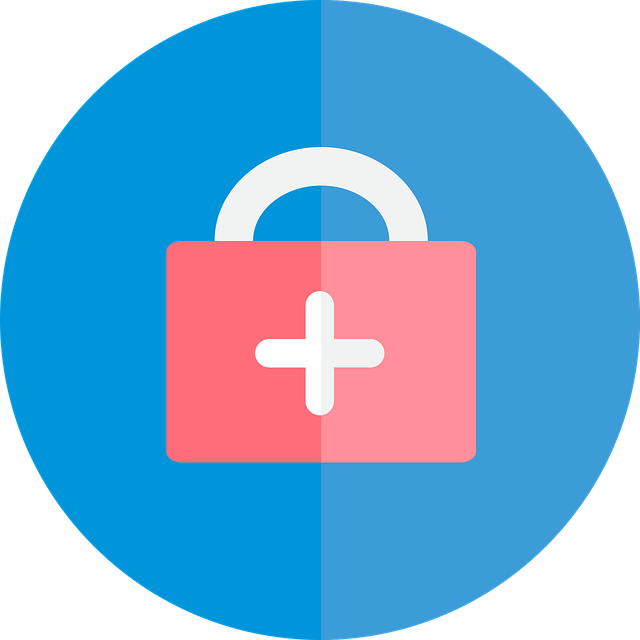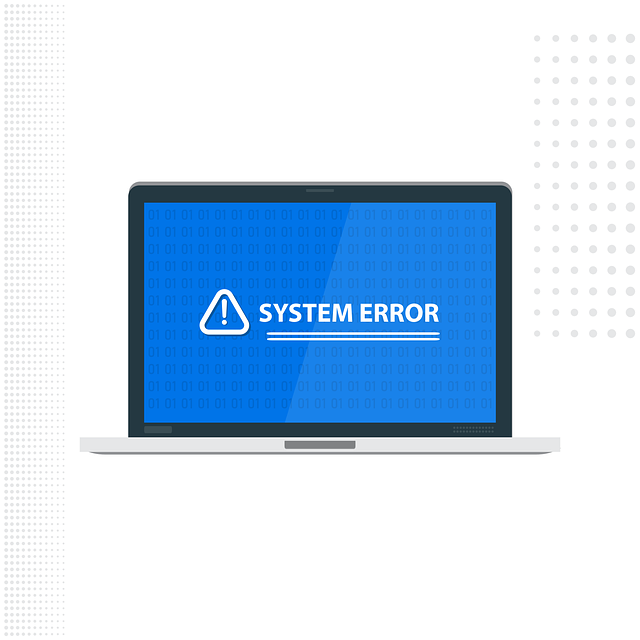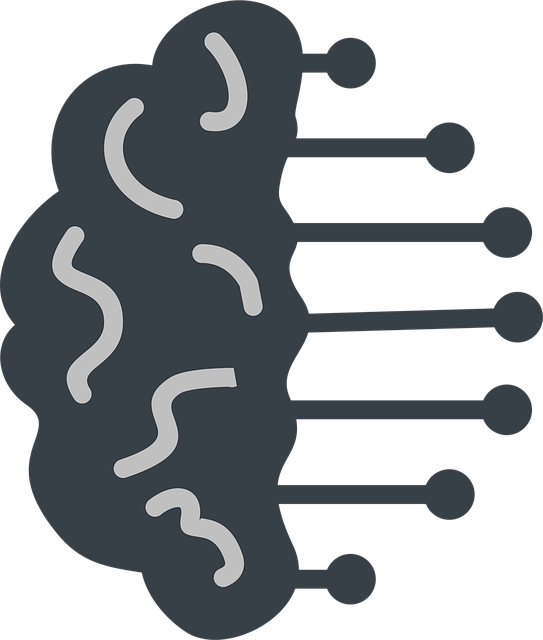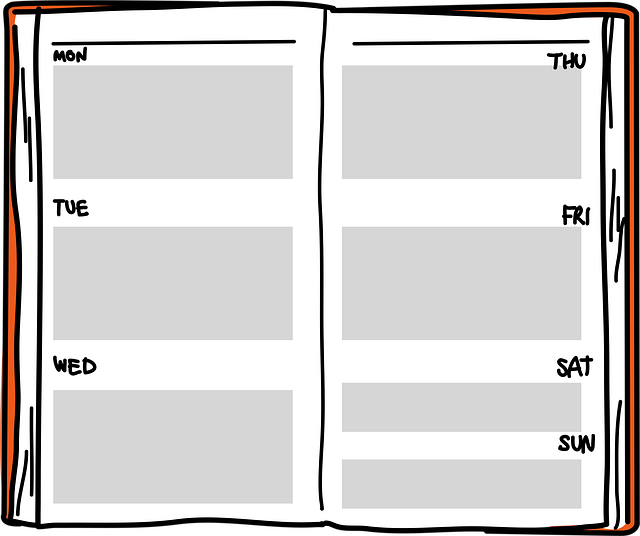はじめに
macOS で外付けハードディスクにエラーが起きた際、「ディスクユーティリティ」から First Aid(ファーストエイド)を実行すると、次のようなメッセージで修復が失敗することがあります。
ボリュームのマウントを解除できませんでした。
ディスクを修復のためにマウント解除できません。:(-69673)これは、ディスクが macOS によって使用中の状態であるため、修復作業を行うための“マウント解除”ができなかったことを意味します。本記事では、このエラーの原因、具体的なターミナルコマンドによる解決方法、各コマンドの解説を丁寧にご紹介いたします。
エラーが出た環境(参考情報)
- macOS:Sequoia 15.3
- 外付けHDDの仮称:「ポータブルHDD」
- フォーマット形式:Mac OS 拡張(ジャーナリング)
- First Aid 実行エラー:マウント解除失敗(-69673)
エラーの原因:ディスクが使用中
First Aid の処理には、対象ディスクを「使用中でない状態(=アンマウント状態)」にする必要があります。
しかし、以下のような macOS のバックグラウンド処理がディスクを掴んでいると、マウント解除に失敗します。
- Spotlight(インデックス作成)
- Finder(プレビューや自動表示)
- Time Machine(バックアップ)
- サードパーティアプリ(ウイルススキャン等)
解決手順とコマンドの詳細解説
ステップ1:ディスク一覧の確認
実行コマンド:
diskutil list解説:
macOSに接続されているすべてのディスクとそのパーティション情報を表示します。
例:
/dev/disk4 (external, physical):
#: TYPE NAME SIZE IDENTIFIER
0: GUID_partition_scheme *4.0 TB disk4
1: EFI 209.7 MB disk4s1
2: Apple_HFS ポータブルHDD 4.0 TB disk4s2→ この例では、対象ディスクは /dev/disk4、ボリュームは /dev/disk4s2 です。
ステップ2:ディスクを強制的にアンマウントする
実行コマンド:
sudo diskutil unmountDisk force /dev/disk4解説:
指定した物理ディスク全体(disk4)を**強制的にアンマウント(使用中止)**します。sudo を付けることで管理者権限で実行しています。force は通常のアンマウントに失敗した場合にも強制的に解除するオプションです。
ステップ3:使用中のプロセスを確認する
実行コマンド:
sudo lsof | grep /Volumes/ポータブルHDD解説:
lsofは「List Open Files」の略で、現在ファイルやディレクトリを開いているプロセスを一覧表示します。grep /Volumes/ポータブルHDDを追加することで、特定のディスクに関わるプロセスのみ抽出します。
出力例:
mds 328 root … /Volumes/ポータブルHDD/.Spotlight-V100→ このように mds や mds_store が表示される場合は、Spotlight が該当ボリュームを使っているため、次の手順で終了させます。
ステップ4:Spotlight関連プロセスを終了する
実行コマンド:
sudo killall mds
sudo killall mds_store解説:
killallは指定した名前のプロセスをすべて終了させるコマンドです。mdsやmds_storeは Spotlight のインデックス処理を行う macOS の標準プロセスで、外付けHDDにアクセスすることがあります。- 停止後、First Aid を再実行するための準備が整います。
ステップ5:First Aid(修復処理)をターミナルから実行する
実行コマンド(ディスク全体):
sudo diskutil repairDisk /dev/disk4
実行コマンド(ボリューム単位):
sudo diskutil repairVolume /dev/disk4s2解説:
repairDiskはパーティションマップ全体の修復、repairVolumeは特定のボリューム(ディスク内の1パーティション)のファイルシステム修復を行います。sudoを付けることで、root 権限で修復が実行されます。
ステップ6:修復後にディスクを再マウントする
実行コマンド:
sudo diskutil mountDisk /dev/disk4解説:
対象のディスクを Finder に再表示させるためのマウント処理です。修復完了後にボリュームが認識され、通常使用できるようになります。
補足:それでも修復できない場合の対応
- 別の Mac に接続して修復を試す
- セーフモード(Shift キーを押しながら再起動)で修復を行う
- ディスクユーティリティで「消去」→ ゼロ消去を実行
- それでも改善しない場合は HDD の寿命を疑う
まとめ
外付け HDD に First Aid を実行した際、「ボリュームのマウントを解除できませんでした(-69673)」と表示されるエラーは、macOS によってそのディスクが“使用中”と判断されていることが原因です。
ターミナルを用いて以下を行うことで解決できる可能性が高まります:
diskutilコマンドでディスクの強制アンマウントlsofで使用中プロセスを確認し、killallで終了repairDisk/repairVolumeでFirst Aid処理を実行- 修復完了後、
mountDiskで再接続
これらのコマンドは UNIX に由来する macOS 標準の低レベル操作であり、ディスクトラブル時に非常に有効です。
今後も macOS におけるディスクトラブルや修復方法について分かりやすく発信してまいります。お困りの方のご参考になれば幸いです。